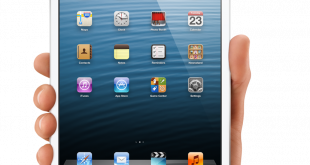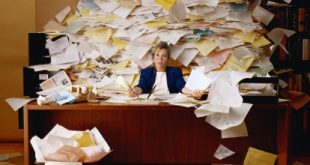![]()
Un wiki personnel. C’est comme ça qu’on présente VoodooPad.
De quoi s’agit-il exactement ? Exactement ce qu’on trouve sur la boîte : un wiki personnel. Hors ligne, c.-à-d. qui n’a pas besoin de toute une infrastructure LAMP pour le faire fonctionner. Un genre de wiki autosuffisant.
Pour ceux qui ne seraient pas familiers avec le concept de wiki, il s’agit d’un type de site web que les visiteurs peuvent modifier à loisir. Ainsi, sur ces sites, on peut ajouter, enlever et modifier le contenu des pages directement à partir de son fureteur web. Le plus célèbre de ces wikis ? Wikipédia.
J’ai déjà joué un peu avec VoodooPad à ses tous débuts. J’avais trouvé l’idée vraiment géniale, mais n’ayant aucune utilité à ce moment-là, l’aventure s’est terminée abruptement.
Contrairement à moi, VoodooPad a évolué depuis notre première rencontre. Voyons ça d’un peu plus près.
Comment ça marche ?
VoodooPad, c’est essentiellement un éditeur de texte. La grande particularité de cet éditeur, c’est qu’il est possible de lier entre eux les textes qu’on écrit exactement comme on le ferait d’une série de pages web avec des liens cliquables.
Ainsi, on pourrait décider de se faire une liste de choses à faire sur la page d’accueil et lier chaque point de la liste à une page où le détail de ce qu’il y a à faire se trouve. En cliquant sur un des points de la liste, on est immédiatement transporté vers la page de ce point.
Comme il s’agit d’un wiki personnel, en tout temps il est possible de modifier le contenu d’une page. On peut ainsi y ajouter du texte, des images et des liens vers d’autres pages, mais aussi des liens externes vers des sites web.
L’interface
L’application Mac OS X VoodooPad de Flying Meat Software en est à la version 5.0.2. Mais dans le cadre de cette critique, on s’en fout, on fait comme s’il s’agissait d’une toute nouvelle application.
Lorsqu’on lance l’application, une boîte de dialogue nous offre d’ouvrir un fichier existant ou de créer un nouveau document. Nous créons un nouveau document, on le nomme, on l’enregistre et la fenêtre principale de l’application s’ouvre.
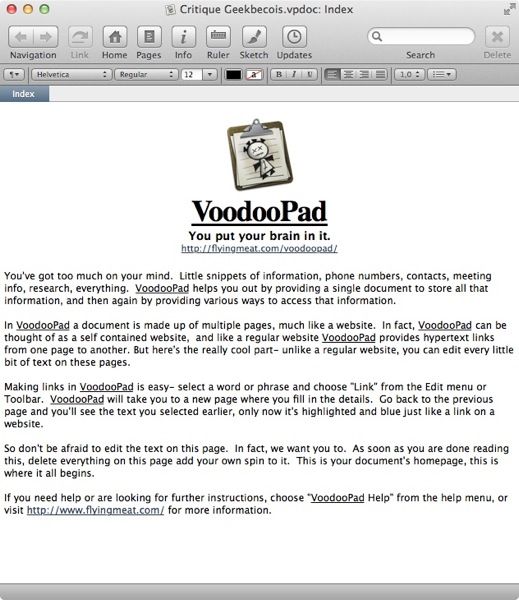
Comme on peut le constater sur cette capture d’écran, VoodooPad a des allures de traitement de texte et de fureteurs web. Une première ligne de bouton rappelle sans équivoque la vieille époque des Netscape Navigator et autre Internet Explorer des premiers jours avec ses flèches de navigation et son bouton « Home ». Mais où est le champ pour écrire l’URL ?
Les boutons « Navigation » servent à naviguer d’une page à l’autre exactement comme dans un fureteur web normal. On utilise le bouton « Link » après avoir sélectionné un mot ou un groupe de mots pour créer un lien vers une nouvelle page. Le bouton « Home » nous ramène par défaut vers la page Index initialement créée lorsqu’on crée un nouveau document, mais comme on le verra plus loin, il est possible de changer la page d’accueil.
Les boutons « Pages » et « Info » font apparaître une palette flottante qui donne accès à une grande quantité de fonctionnalités que nous aborderons plus loin.
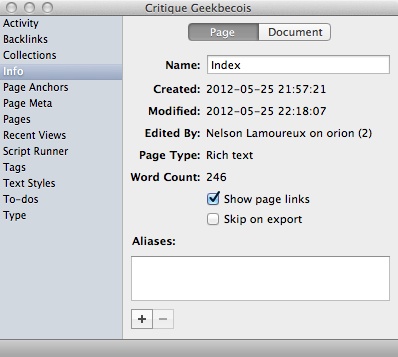
Le bouton « Ruler » affiche une règle de tabulation, le bouton « Sketch » fait apparaître une fenêtre où il est possible de dessiner de petits croquis qui seront insérés au point d’insertion dans la page active et enfin le bouton « Updates » nous donne l’état des dernières mises à jour de notre fichier.
L’application offre l’édition en format Rich Text, c.-à-d. qu’on peut formater le texte à sa guise avec tous les outils de formatage usuels, tel que le choix des polices, l’alignement, et j’en passe, comme on peut le voir sous la barre de bouton avec la barre de formatage. Ce n’est pas le seul mode d’écriture possible comme nous le verrons plus loin.
Sous la barre de formatage se trouve une barre d’onglets qui affiche le nom de la page active où nous nous trouvons. Il est aussi possible d’ouvrir les pages dans de nouveaux onglets et de naviguer de l’une à l’autre à partir de cette barre.
Pause : le format des fichiers
L’application crée des fichiers de type .vpdoc. Ces fichiers sont en fait des dossiers cachés par le système, mais qu’on peut facilement ouvrir avec une clique droit de la souris et en sélectionnant Show Package Content dans le menu contextuel
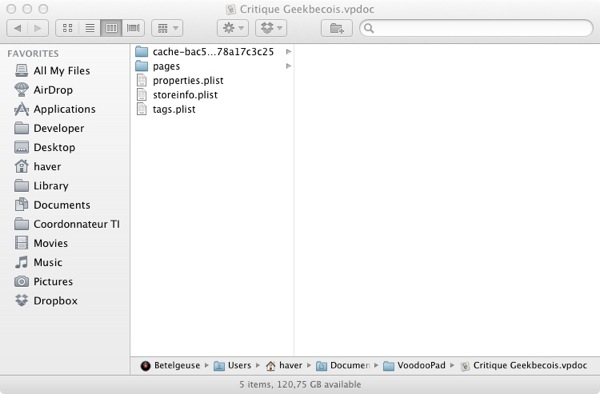
En fouillant un peu dans les fichiers qui s’y trouve, on peut voir que VoodooPad semble baser sur une base de données sqlite pour gérer les multiples pages qui seront générées tout au long de l’utilisation de l’application.
De retour à notre programmation habituelle…
L’édition
On a vu plus haut que VoodooPad supporte l’édition en mode Rich Text. Mais il y a plus. L’application offre trois modes d’édition et il est possible de passer d’un à l’autre en cours d’utilisation.
On trouve un mode texte, un mode Rich Text et un mode Markdown. Voyons ces trois modes d’un peu plus près.
Le mode texte est un mode d’édition sans aucun contrôle sur l’apparence des polices et de la mise en page. Voici la page d’accueil en mode texte.
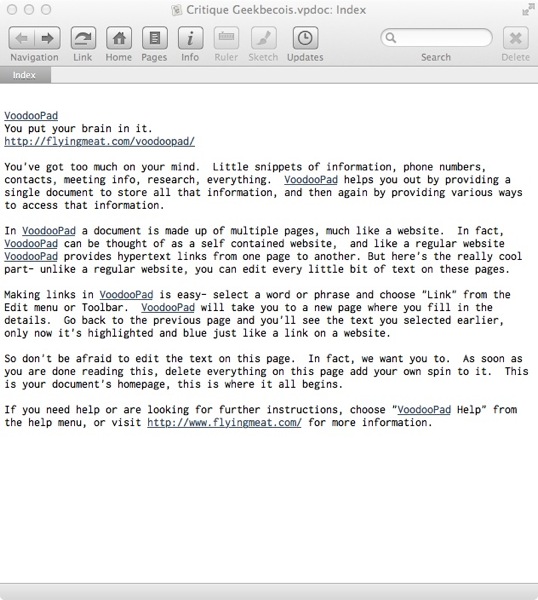
Comme on peut le constater, l’image VoodooPad a été retirée et il n’y a aucun formatage du texte. Comme VoodooPad permet de publier directement son travail en format HTML, l’utilisation du format texte pour travailler se justifie aisément. Il est ainsi possible de coder directement en HTML son travail.
Par défaut, les pages sont créées en format Rich Text. Comme nous l’avons vu, ceci permet de contrôler l’apparence de l’information en choisissant police, taille, couleur, alignement, etc. Mais il y a quelques petites choses très intéressantes à dire de plus.
VoodooPad offre un système de style, rudimentaire certes, mais très utile pour contrôler l’apparence de ses écrits. On peut ainsi enregistrer dans un style le format d’un titre, d’entête de différents niveaux, etc., et les appliquer au besoin selon ce qu’on écrit. On s’assure de la sorte d’avoir des textes dont l’apparence est cohérente.
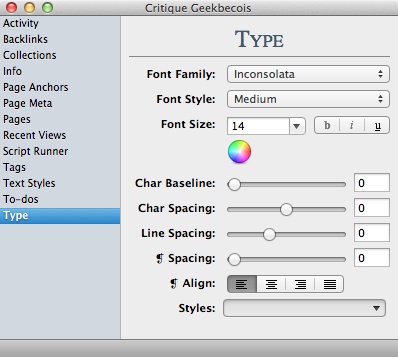
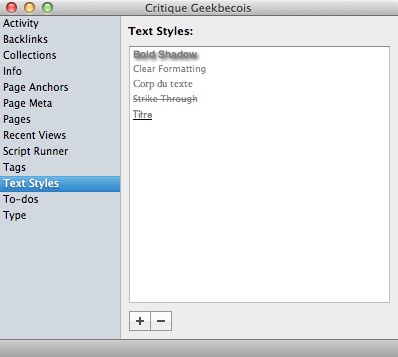
Il est aussi possible d’insérer des tableaux et divers genres de listes dans ses textes. Ce qui peut définitivement s’avérer pratique !
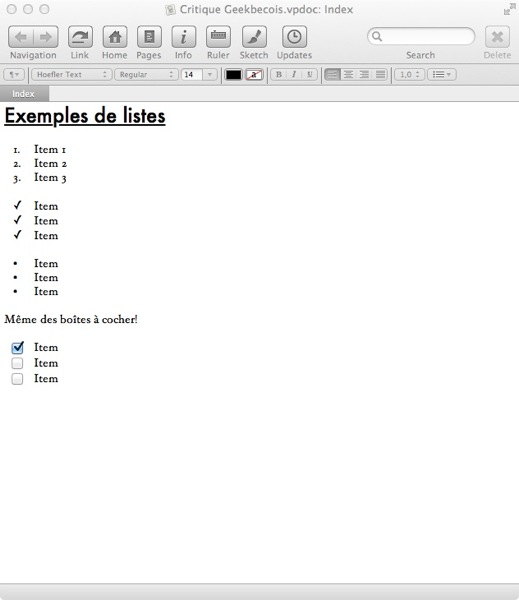
Finalement, il y a le mode Markdown. Pour ceux qui ne connaissent pas Markdown, il s’agit d’un code conçu par John Gruber, célèbre auteur du blogue Daring Fireball, dont l’objectif est de faciliter l’écriture sur le web. Pas besoin d’apprendre le langage HTML, on a que quelques conventions à respecter et l’interpréter Markdown convertit pour nous notre texte en HTML.
VoodooPad offre donc ce mode d’édition à tous ceux et celles (et ils sont beaucoup !) qui voudraient l’utiliser dans le cadre de peurs projets d’écriture. Comme ce n’est pas le but de cet article d’expliquer le code Markdown, je laisserai le soin aux lecteurs de le découvrir par eux-mêmes en suivant le lien que j’ai mis.
Encore plus…
VoodooPad est une immense application et je ne suis pas ici pour réécrire le manuel de l’utilisateur. Je m’en voudrais cependant de passer sous silence certaines fonctionnalités particulièrement intéressantes. En vrac :
- Exportation en formats HTML, PDF, ePub et plus
- Programmable en JavaScript et grâce à un système d’événements
- Contenu dynamique grâce à un système de Scriptlets
- WebExport, pour partager directement sur le web le document créé
- Système de cryptage des données
Et encore plus.
Et puis, ça vaut la peine ?
Gruber l’exprime très bien sur son blogue : il n’y a rien comme VoodooPad. C’est une application unique et dont l’utilité saute aux yeux. Elle fera désormais partie de ma routine de travail. J’ai déjà créé quelques documents et le nombre de pages dans chacun d’eux augmente rapidement.
La facilité avec laquelle on crée ces pages liés et le côté pratique de pouvoir facilement naviguer d’une à l’autre rend VoodooPad des plus agréable à utiliser. De plus, en isolant chaque idée sur une page différente au lieu de tout compresser sur une seule et longue page permet de se concentrer sur chacune des parties tout en gardant à l’esprit « la grosse image » à partir de l’index.
Franchement, il s’agit pour moi d’une excellente découverte que je voulais partager avec vous tous. Je n’ai fait qu’effleurer les capacités de VoodooPad dans cet article, et je n’ai personnellement pas encore fini d’en découvrir toutes les facettes, mais je suis déjà conquis.
Oh ! Une dernière chose. Il y a une version de cette application pour iOS !
 Geekbecois Culture geek téléchargée
Geekbecois Culture geek téléchargée